Chromeからパスワードをエクスポートし、Passwardenにインポートする方法
こちらのガイドでは、Chrome ブラウザからパスワードをエクスポートして、安全なパスワードマネージャーにインポートする方法について、詳細な手順をご説明します。
Chromeから保存したパスワードをエクスポートする方法
1. Chromeブラウザの Settings(設定)を開きます。

2. Auto-fill(自動入力)タブで Passwords(パスワード)を押します。

3. Saved Passwords(保存されたパスワード)セクションの隣にある

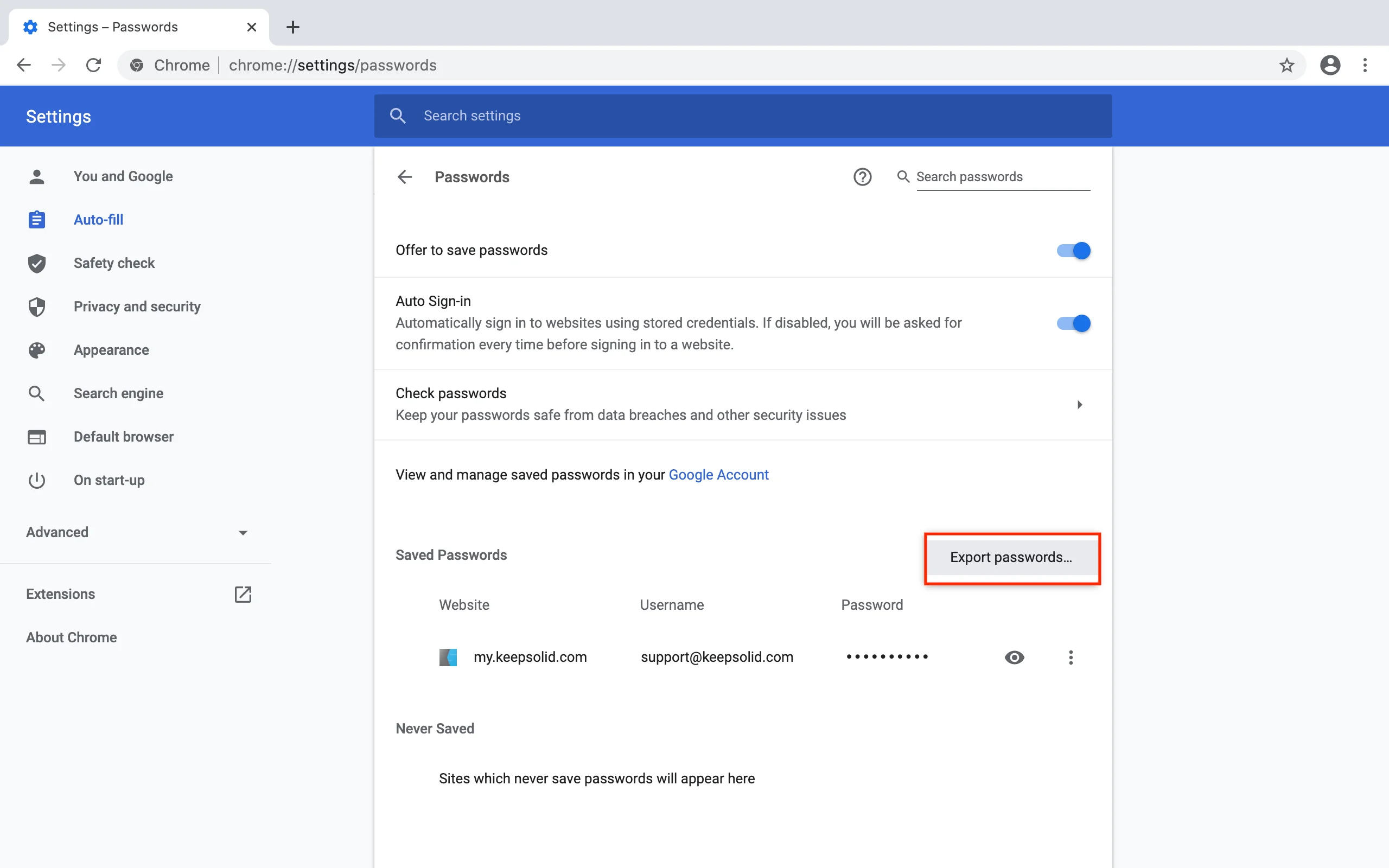
4. Export passwords(パスワードのエクスポート)を押す...
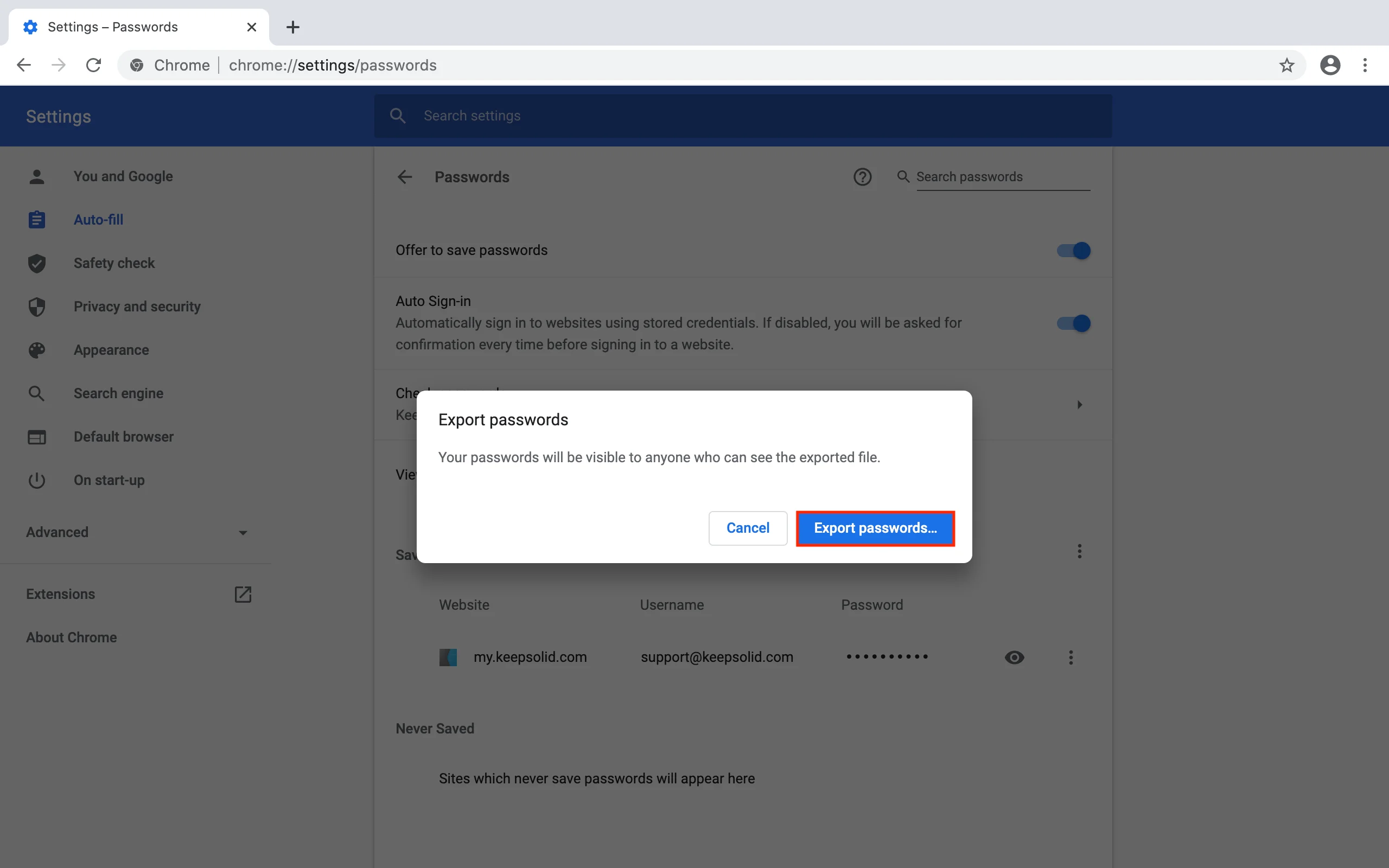
5. パスワードを確認し、OKをクリックします。
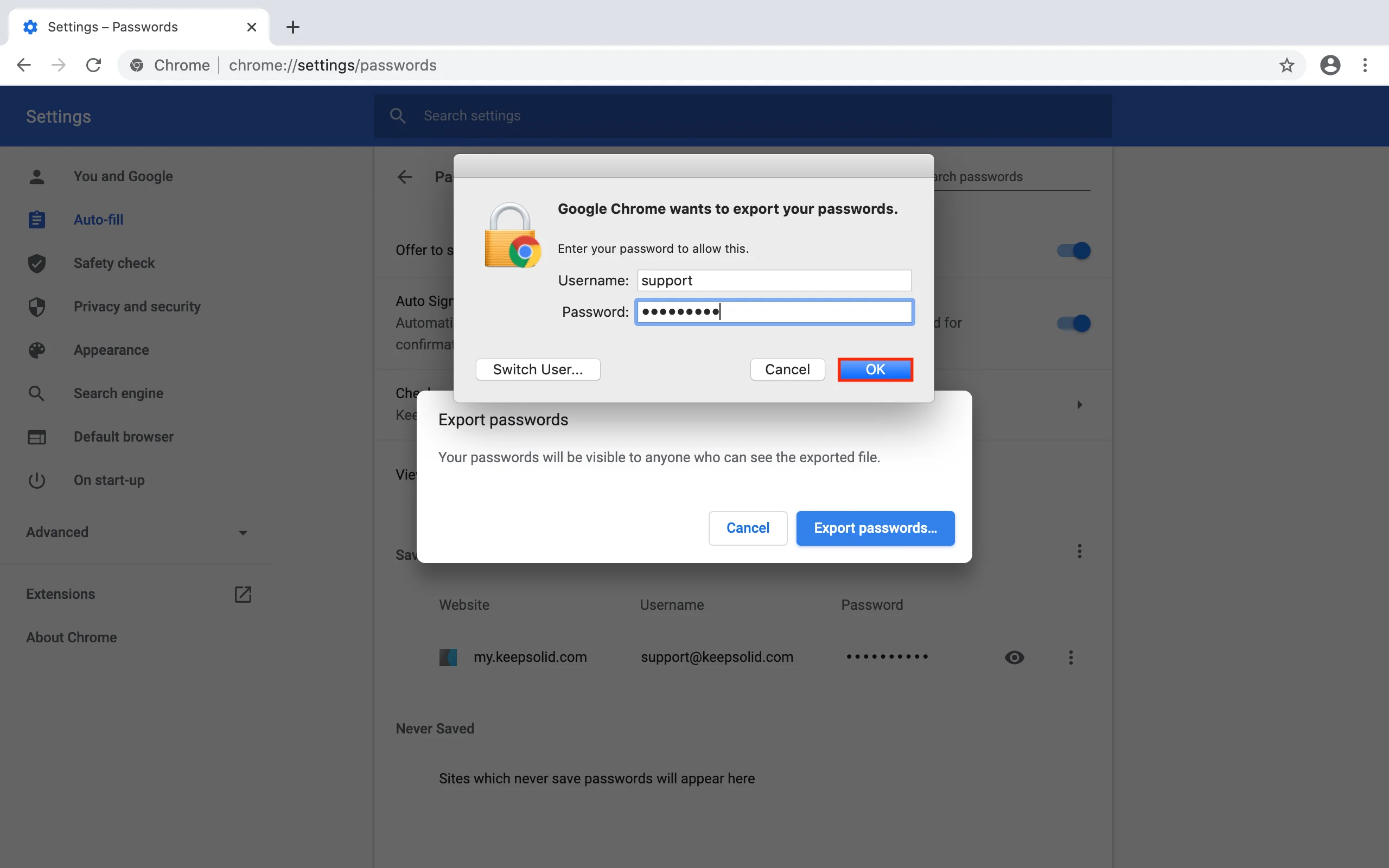
6. エクスポートしたファイルを保存する場所を選択し、Save(保存)をクリックします。
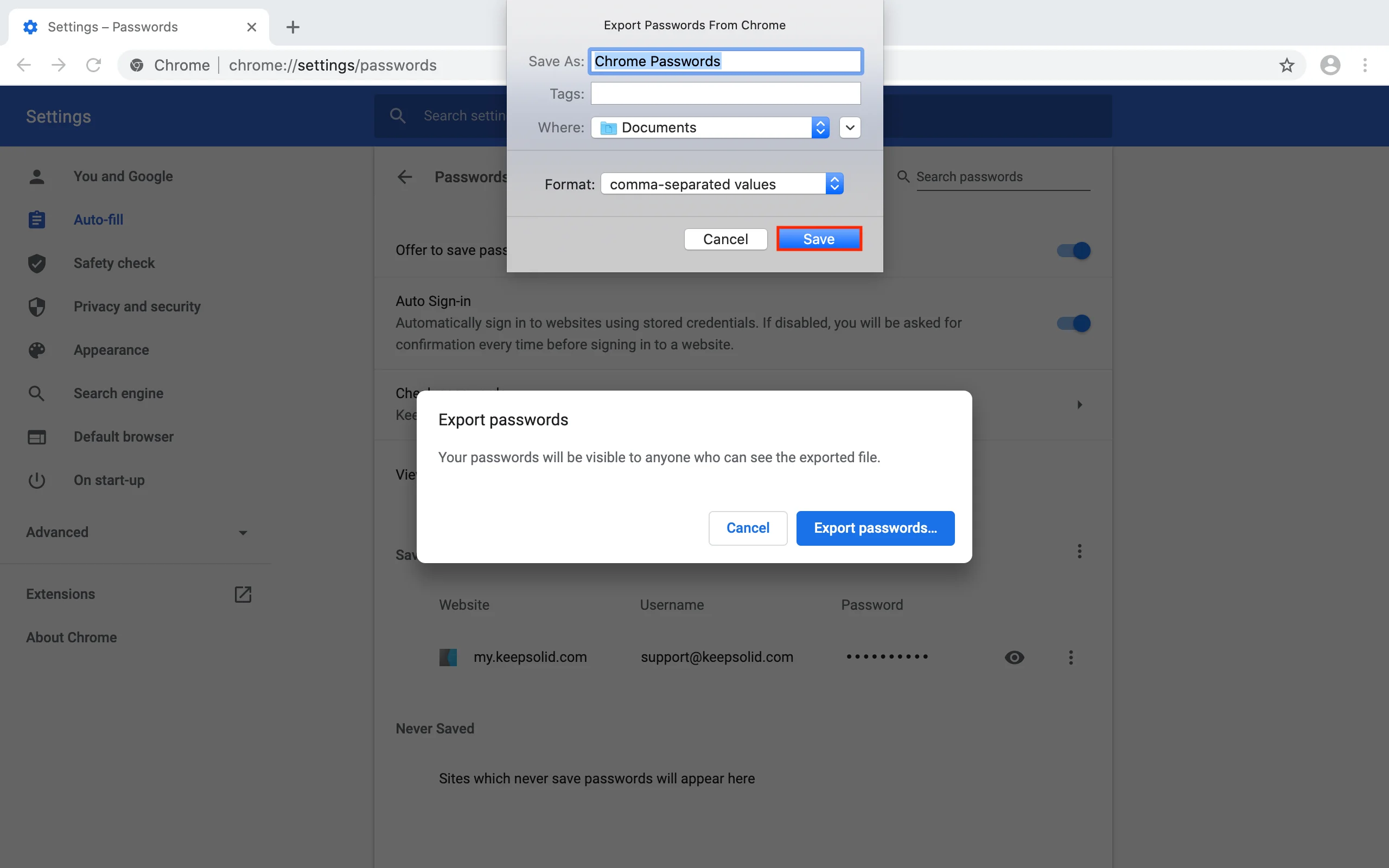
以上です。この .csv ファイルを Passwarden のアカウントにインポートする必要があります。
Passwardenにパスワードをインポートする方法
1. セキュアパスワードマネージャーを開き、Settings(設定) > Account(アカウント)> Import(インポート)に進みます。
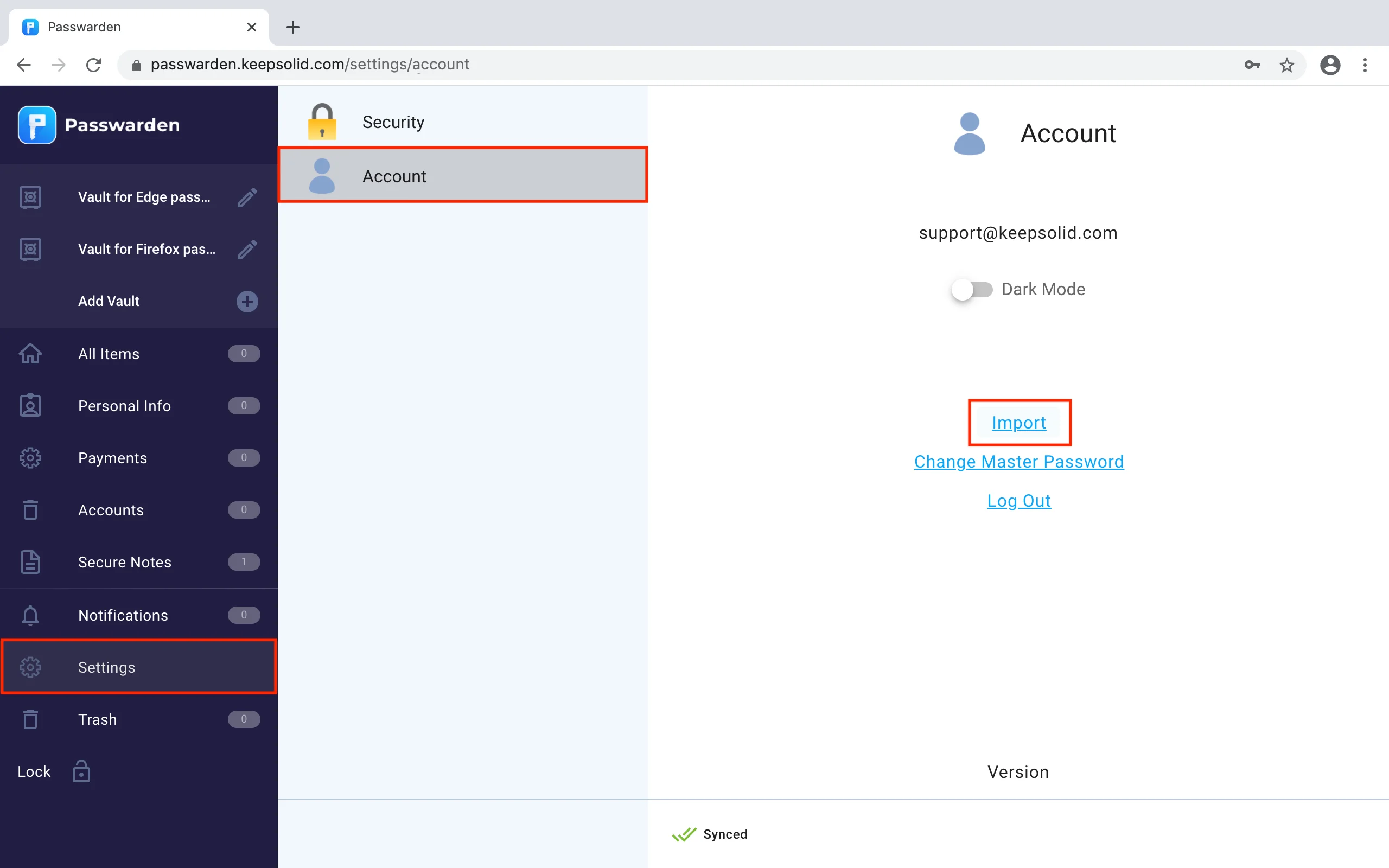
2. Chrome、Opera、Edgeのオプションを選択し、Next(次へ)をクリックします。
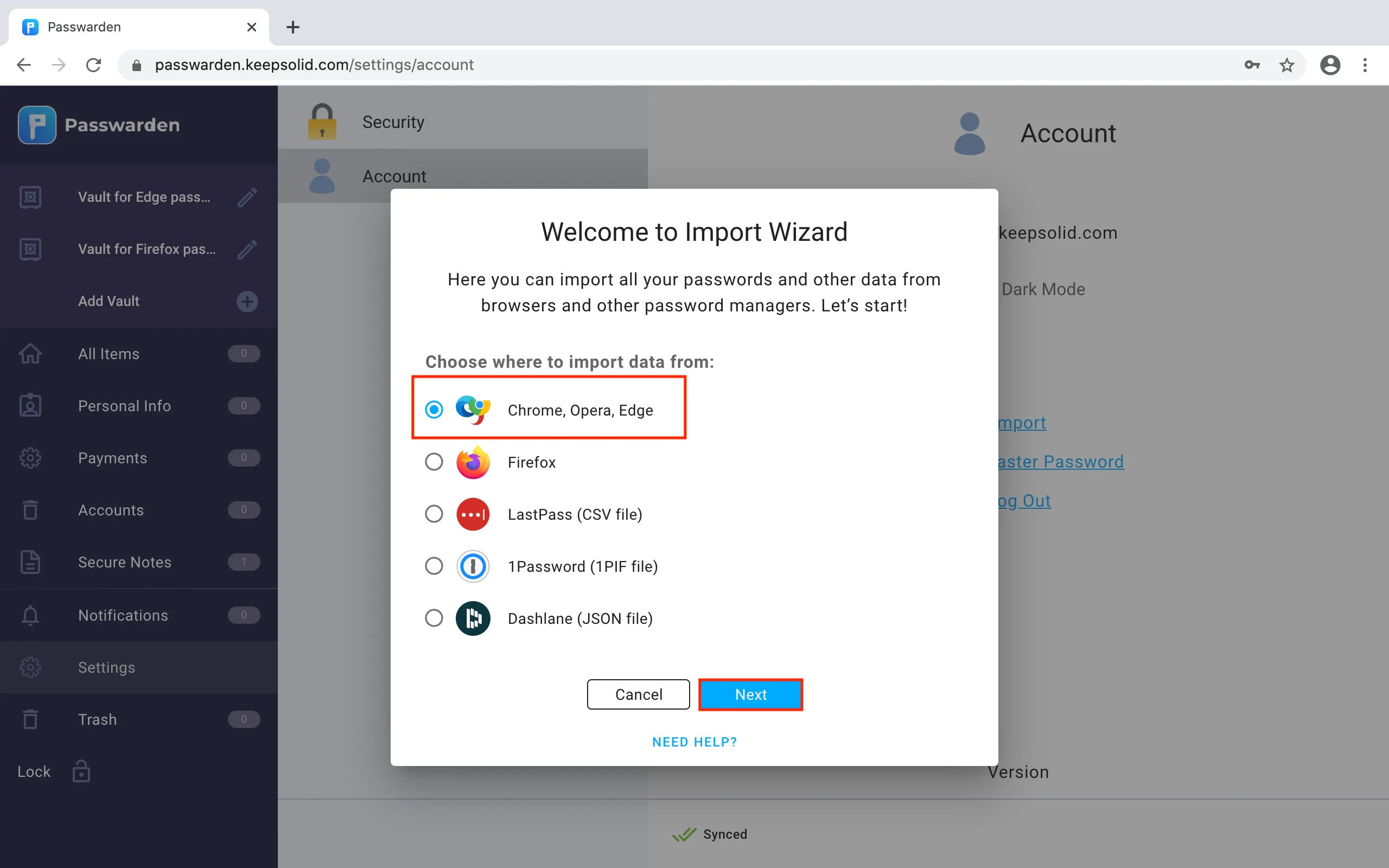
3. パスワードをインポートするVaultを選択し、以前にエクスポートしたファイルをアップロードします。Import(インポート)をクリックします。
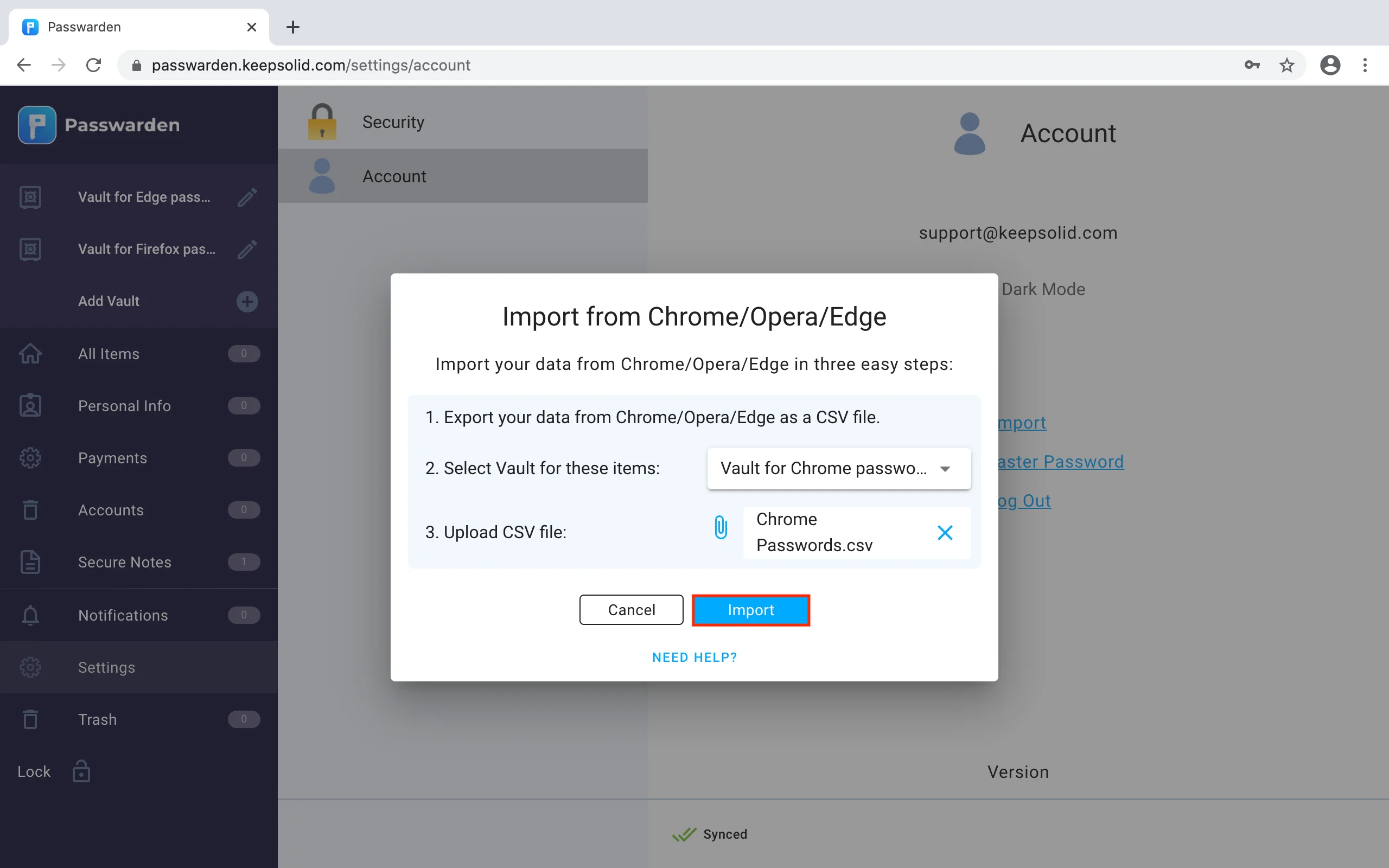
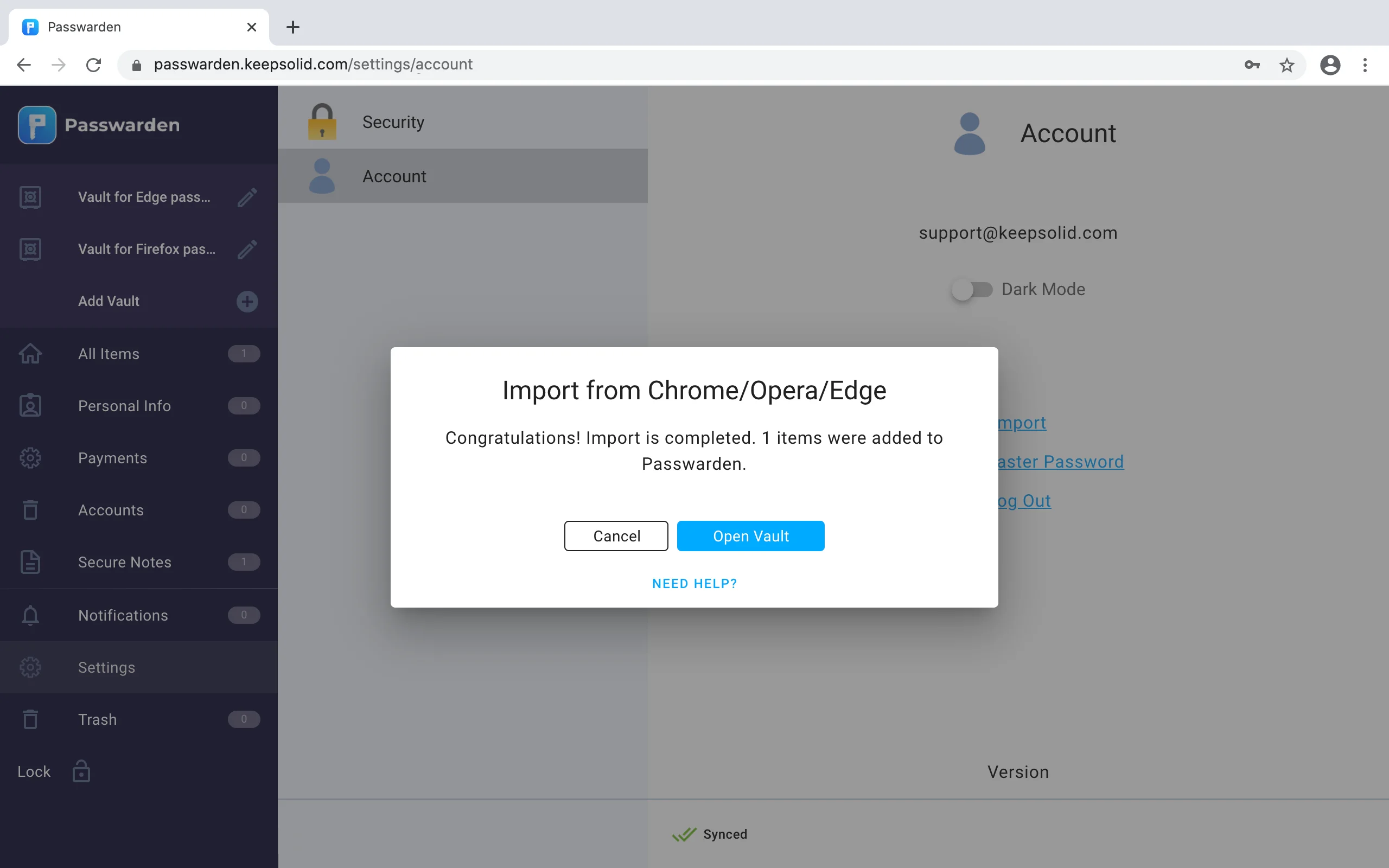
注: Passwardenにデータをインポートした後、お使いのデバイスから.csvファイルを必ず削除してください。
これですべてのパスワードをPasswardenにインポートすることに成功しました。
何か問題に直面したり、質問がある場合は、当社のカスタマーサポートチーム support@keepsolid.com にお気軽にお問い合わせください。喜んでお手伝いさせていただきます。
パスワードをPasswardenにインポートして、安全にお使いください。
すべての機密データを暗号化されたPasswardenストレージに保存し、潜在的な危険から遠ざけておくことができます。